很多用户在使用电脑时会遇到一些问题,比如电脑无法开机,那么这个时候应该怎么办呢?下面就是小编总结的一些关于电脑开不了机怎么重装系统的方法,希望对你有帮助。
工具/原料:
系统版本:windows11
品牌型号:联想yoga13
软件版本:下载火(xiazaihuo.com)一键重装系统1.0
方法/步骤:
方法一:电脑开不了机怎么重装系统,可以借助下载火(xiazaihuo.com)重装系统进行u盘制作。
1、下载并安装下载火(xiazaihuo.com)一键重装系统工具,插入u盘,选择开始制作。

2、选择需要安装的系统,点击制作。
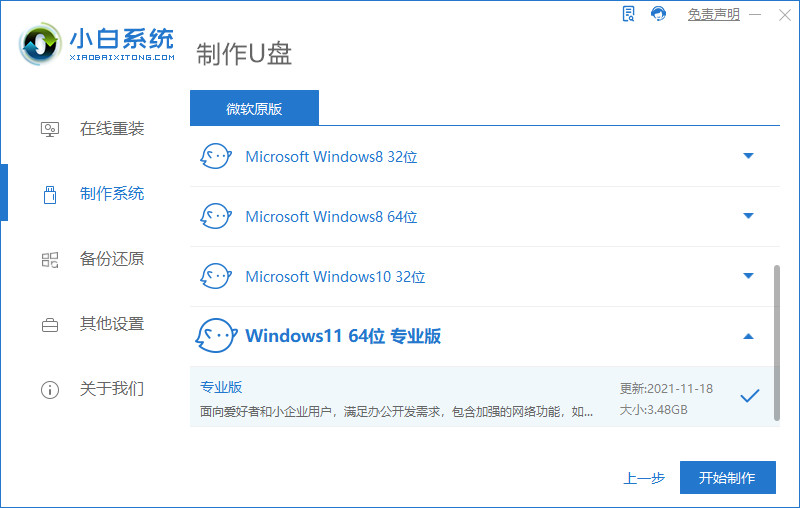
3、等待启动盘完成后,先浏览需要安装的计算机主板的启动快捷键,然后拔出u盘。

4、将u盘启动盘插入需要重新安装的计算机,开机时快速断续地按下启动快捷键,可以进入快速启动界面,选择u盘启动项返回键进入。

5、选择1回车进入。

6、打开下载火(xiazaihuo.com)装机工具选择需要系统进行安装,目标分区选择C盘。
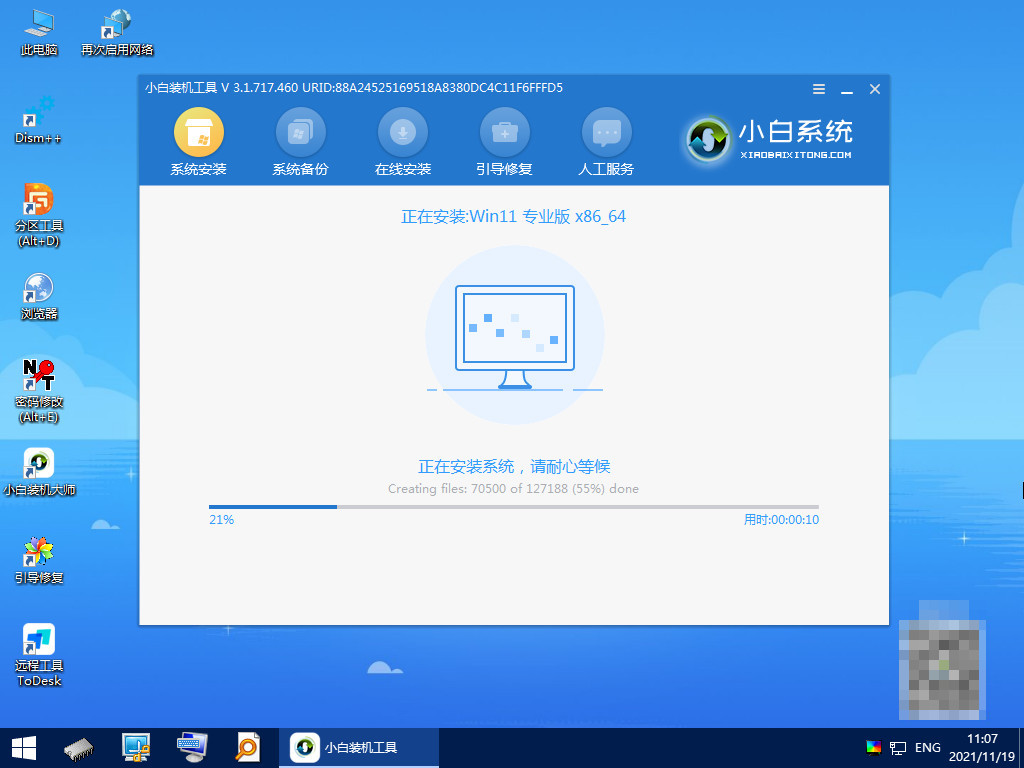
u盘怎么重装系统win11教程
有小伙伴反映自己的电脑没有收到升级win11系统的通知,自己想要重装系统win11体验,手上也有u盘,不知道u盘怎么重装系统win11。我们只需找到合适的工具即可,下面就教下大家u盘重装系统win11教程。
7、系统安装完成后,需要再次重启电脑。

8、显示进入系统界面即完成。

方法二:利用下载火(xiazaihuo.com)重装系统进行软件重装
1、打开下载火(xiazaihuo.com)一键重装系统,选择系统界面,选择需要安装的系统版本,点击右侧的安装,点击下一步。

2、等待系统检测电脑环境,点击下一步。,等待系统的下载安装完成,重启电脑。
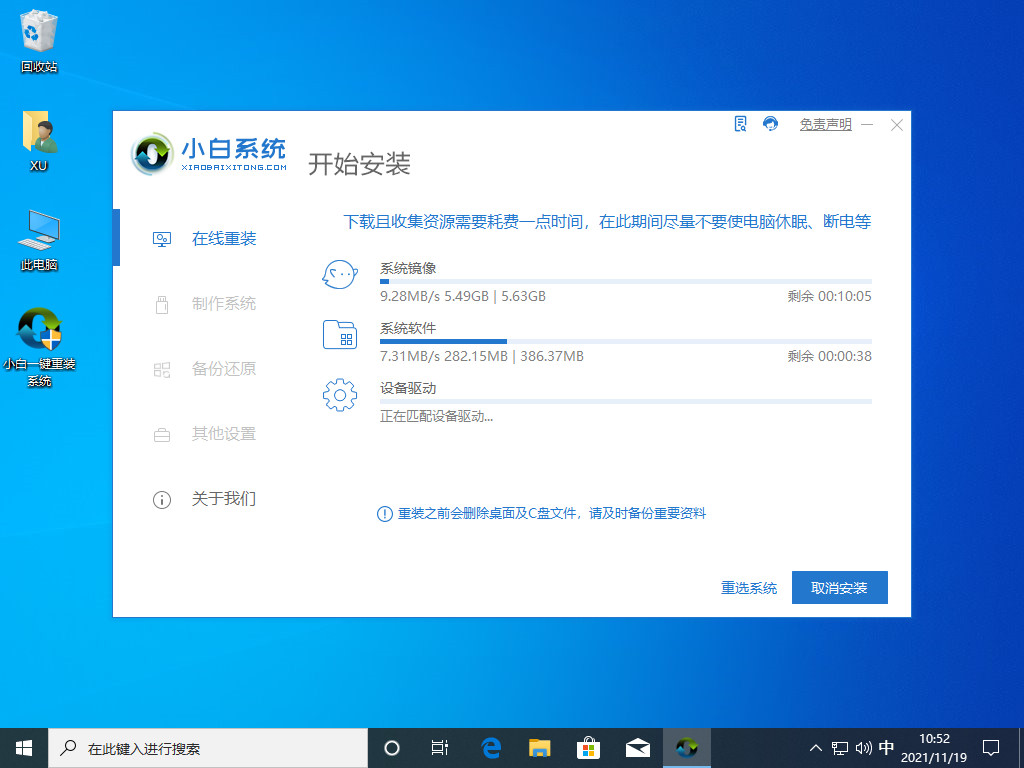
3、选择xiaobai系统,等待安装。

4、等待系统安装完成,选择立即重启。
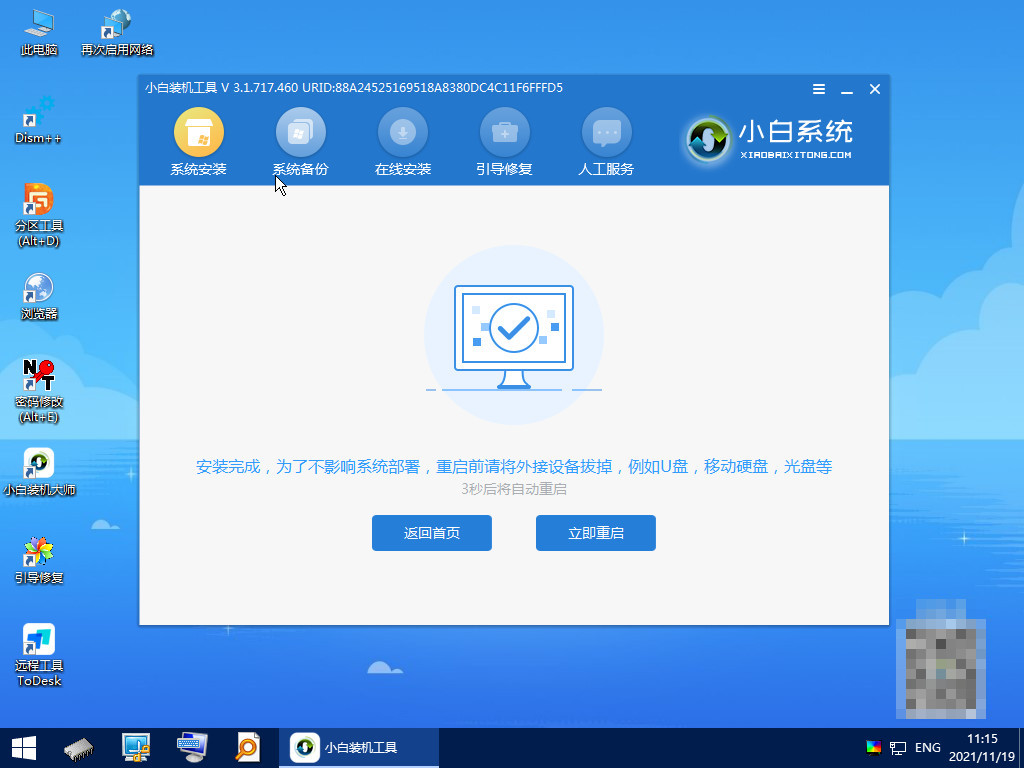
5.成功进入Windows系统桌面就可以了。

注意事项:系统重装前注意备份重要数据。
总结:以上就是电脑开不了机的具体重装步骤了。
以上就是电脑技术教程《电脑开不了机怎么重装系统win11》的全部内容,由下载火资源网整理发布,关注我们每日分享Win12、win11、win10、win7、Win XP等系统使用技巧!win11怎么修改ip地址 win11如何设置网络属性
对于在统一地区之内使用电脑网络的人比较多的话就容易出现ip地址出现冲突的情况,特别是在教室以及企业之中这种情况就比较常见了,我们在这个时候就需要修改电脑的IP地址可是很多小伙伴并不知道win11如何设置网络属性,那么接下来就和小编一起前去了解一下吧。






